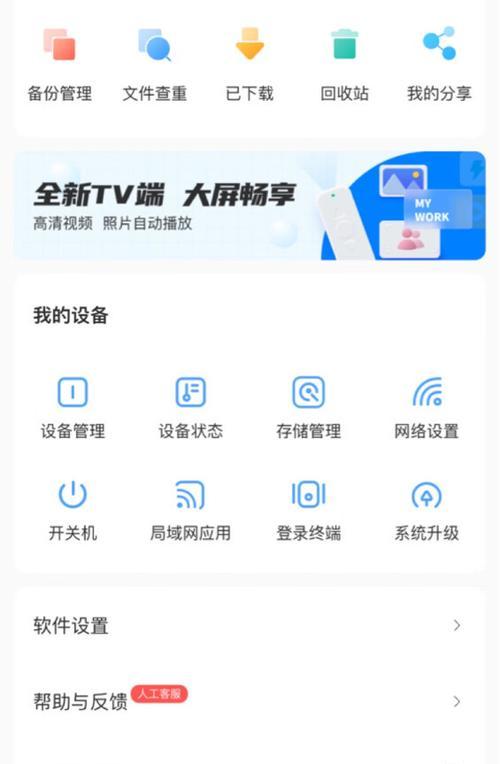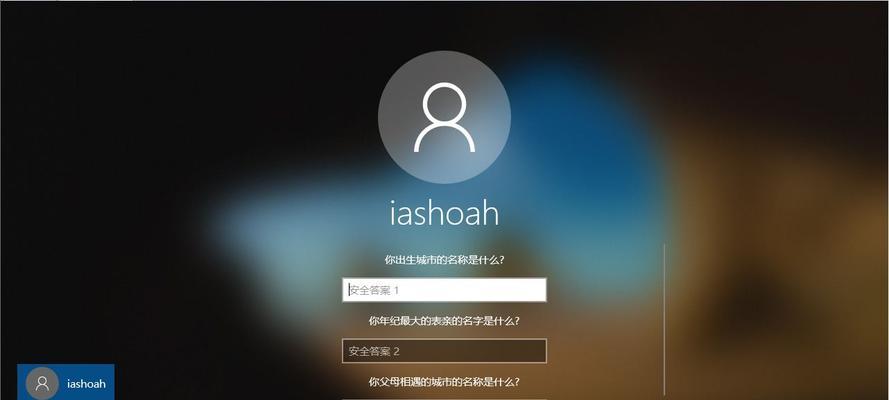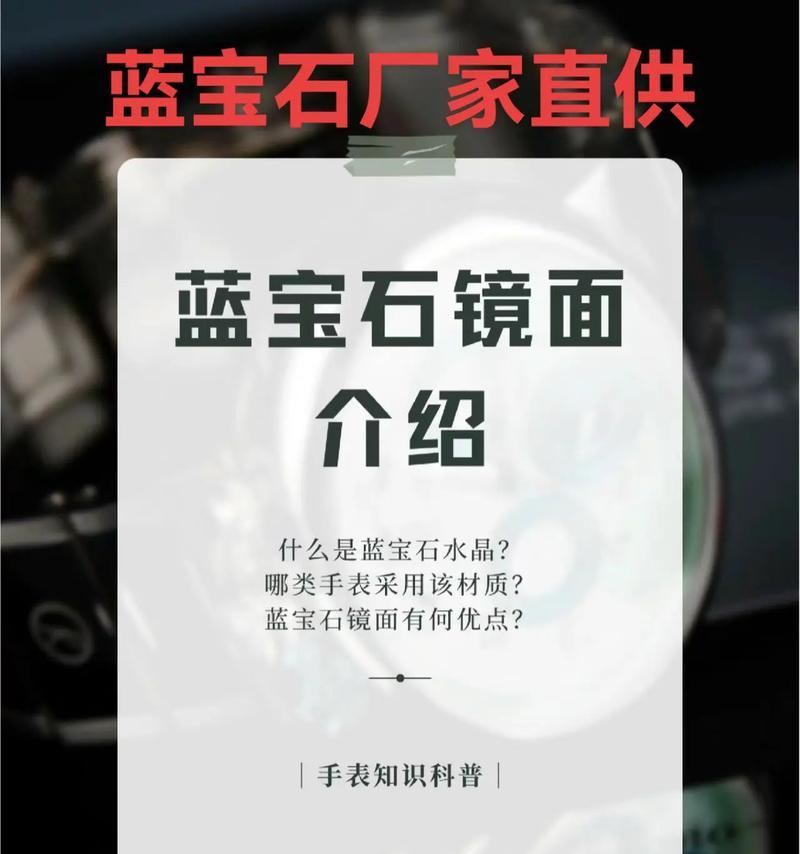服务器时间设置错误怎么办?修改步骤是什么?
游客 2025-05-11 14:20 分类:网络技术 14
服务器时间设置错误可能会导致诸多问题,如登录验证错误、日志记录混乱、甚至影响搜索引擎优化(SEO)的效果。为了确保您的网站运行在正确的时间下,本文将详细介绍如何检查和修改服务器的时间设置。在阅读本文后,您将能够轻松解决服务器时间设置的常见问题。
服务器时间设置的重要性
服务器时间设置的准确性对于网站的运行至关重要。它是确保网站日志记录正确性的关键,有助于分析网站访问数据。服务器时间对于网站上发布的内容的准确性和相关性至关重要,尤其是那些依赖于正确时间戳的动态内容。服务器时间还与安全协议(如SSL)密切相关,错误的时间设置可能会导致安全认证失败。
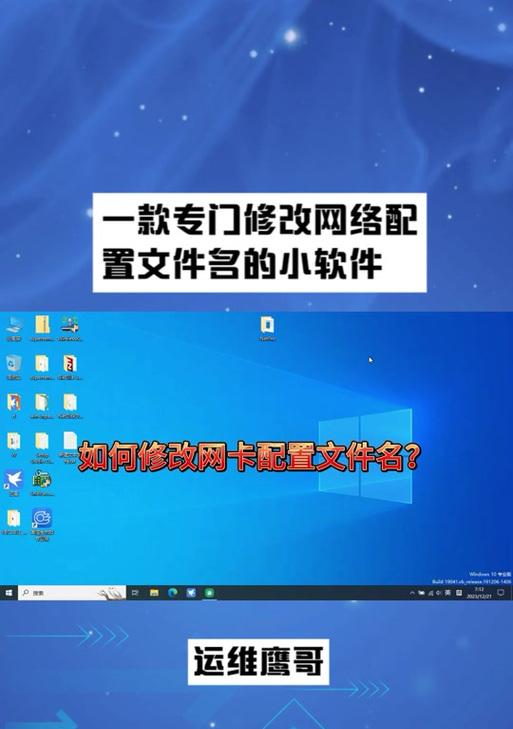
检查服务器时间设置
在进行任何修改之前,您需要检查当前的服务器时间设置是否正确。大多数服务器操作系统都提供了查看和修改时间设置的命令或界面。
对于Linux系统:
1.通过命令行检查:
打开服务器终端,使用以下命令:
```
date
```
命令将显示当前的服务器系统时间。
2.通过SSH客户端检查:
如果您更喜欢图形界面,可以使用SSH客户端连接到服务器,并使用`date`命令进行检查。
对于Windows服务器:
1.通过服务器管理器:
登录到服务器管理器,选择“服务器信息”,查看“日期和时间”部分来检查当前时间设置。
2.通过命令提示符:
打开命令提示符窗口,输入:
```
time
```
```
date
```
分别查看服务器的当前时间和日期。
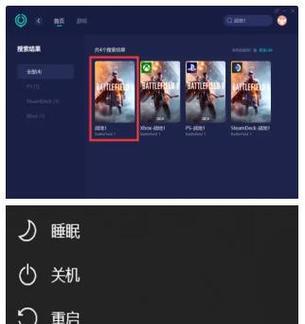
修改服务器时间设置
对于Linux系统:
1.使用NTP同步时间:
最推荐的方法是使用网络时间协议(NTP)进行时间同步。首先安装NTP服务:
```
sudoapt-getinstallntp
```
或者在基于RedHat的系统中:
```
sudoyuminstallntp
```
安装完成后,启动NTP服务并同步时间:
```
sudoservicentpstart
sudontpdatepool.ntp.org
```
2.手动设置时间:
如果不想使用NTP,您也可以手动设置服务器时间:
```
sudodate-s"2023-04-0112:00:00"
```
替换“2023-04-0112:00:00”为您想要设置的正确日期和时间。
对于Windows服务器:
1.使用图形界面设置时间:
在服务器管理器中,点击“更改日期和时间设置”。在弹出的窗口中,您可以直接设置正确的日期和时间。
2.使用命令提示符:
在命令提示符窗口中输入:
```
time12:00:00
```
```
date04-01-2023
```
分别设置时间与日期。
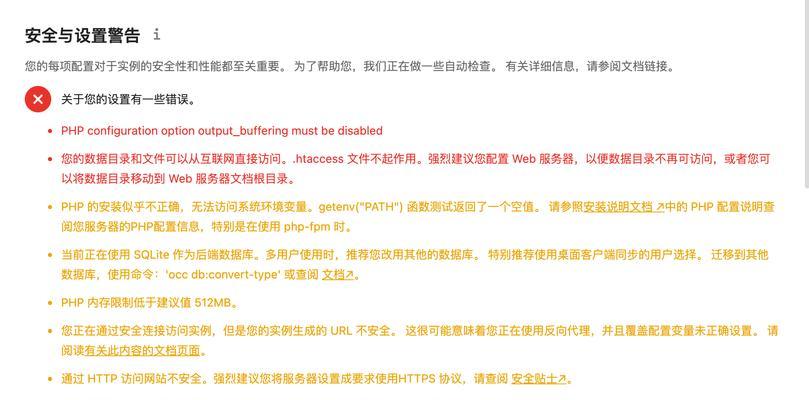
常见问题与解决方法
问题:服务器时间经常自动更改。
解决方法:可能是因为服务器的时区设置错误。检查并确认服务器的时区设置是否正确。
问题:使用NTP同步时间后,时间仍然不准确。
解决方法:更换NTP服务器地址,或检查网络连接,确保服务器可以正常访问NTP服务器。
结语
通过上述步骤,您应该能够检查并修改服务器的时间设置。确保服务器时间的准确性对于网站的正常运行和SEO优化非常重要。如果您在操作过程中遇到任何困难,建议联系您的服务器提供商或专业技术人员寻求帮助。正确的服务器时间设置不仅能保证网站的功能正常,还可以维护用户和搜索引擎的信任。
版权声明:本文内容由互联网用户自发贡献,该文观点仅代表作者本人。本站仅提供信息存储空间服务,不拥有所有权,不承担相关法律责任。如发现本站有涉嫌抄袭侵权/违法违规的内容, 请发送邮件至 3561739510@qq.com 举报,一经查实,本站将立刻删除。!
- 最新文章
- 热门文章
- 热评文章
- 热门tag
- 标签列表